Obsah
Jak vytvořit další obsah pro The Sims 4
Přiznejme si to, mody jsou prostě skvělé! Vylepšují náš herní zážitek a umožňují nám hrát, jak chceme. Ale přemýšleli jste někdy, jaká práce je za mody? Aneb co je za námi Obývací pokoj CC? Proto dnes budeme hovořit o editoru balíčků The Sims 4! Nástroj, který je oblíbený u mnoha modderů v komunitě a který existuje již od dob The Sims 2!
Hledáte další nástroje související s mody? Podívejte se na The Sims 4 Mod Manager!
Co je editor balíčků The Sims 4?
The Sims 4 Package Editor je open-source nástroj pro úpravu kódování videoher, což znamená, že jeho zdrojový kód je zdarma a dostupný pro každého. Za jeho používání se tedy neplatí žádné skryté poplatky a může jej používat každý modder po celém světě nebo provádět změny v jeho kódu a vydat lepší verzi. Ano, někdy moddeři modifikují své vlastní nástroje! Tak skončíme se skvělými mody, jako The Sims 4 Butler Mod.
Moddeři jej konkrétně používají k hraní se soubory balíčků hry a jejích rozšiřujících balíčků. Tento nástroj však nepoužívají k vytváření modů. Místo toho jej používají k opravě chyb a závad nebo k vytvoření modů kompatibilních s hrou. Nebyla by to legrace, kdyby naše Nepořádek Mods & CC byly plné brouků, že? Je to zdlouhavý proces, ale je velmi důležité, aby mod fungoval správně.
Co je soubor balíčku?
Mnoho z vás se může divit, co je soubor balíčku. Soubor balíčku slouží jako archiv jednoho nebo více herních souborů pro hry Sims. Může tedy obsahovat 3D modely, textury, zvuky nebo jiná data. Na první pohled s tím nic nenaděláte. Ale pomocí editoru balíčků The Sims 4 můžete tyto soubory otevřít a upravit je podle svých představ! Nebo je můžete otevřít, abyste viděli, co tam je. Není na škodu se rozhlédnout, ne? Můžete také zobrazit soubory balíčků, které přicházejí s modem, jako je plastická chirurgie mod!
Měli jste někdy problém s konfliktními mody? Pak se podívejte na náš příspěvek na The Sims 4 Mod Conflict Detector!
Jak mohu používat Editor balíčků The Sims 4?
Editor balíčků lze použít téměř pro cokoli související s hrou. Můžete jej použít k opravě jakýchkoliv chyb, které najdete na SIM kartě a které nelze opravit pomocí Resetovat Sim ošidit! Navíc jej můžete použít k výrobě oblečení a předmětů na míru. Nebo je najdete u nás Mody na oblečení a Modifikace nábytku stránky! Můžete také upravit libovolného simíka, který je ve vaší hře, změnit jeho jména nebo ho dokonce vzkřísit.
Ke klonování věcí, které již ve hře jsou, můžete také použít Editor balíčků Sims 4. To je velmi užitečné, když chcete vytvořit vlastní obsah! K provedení všech těchto věcí však budete potřebovat znát nějaké programování. Editor balíčků používá C# a potřebuje Microsoft Visual Studio pracovat.
Celkově je Editor balíčků Sims 4 úžasný program! Je to velmi užitečné pro moddery a všechny, kteří mají rádi hry Sims. Navíc je tu celá komunita, která to používá! Už jste to někdy potřebovali použít? Věděli jste, že tento program existuje již od The Sims 2? Dejte nám vědět dolů do komentářů!
Happy Simming!
Jak vytvořit modifikace Sims 4?
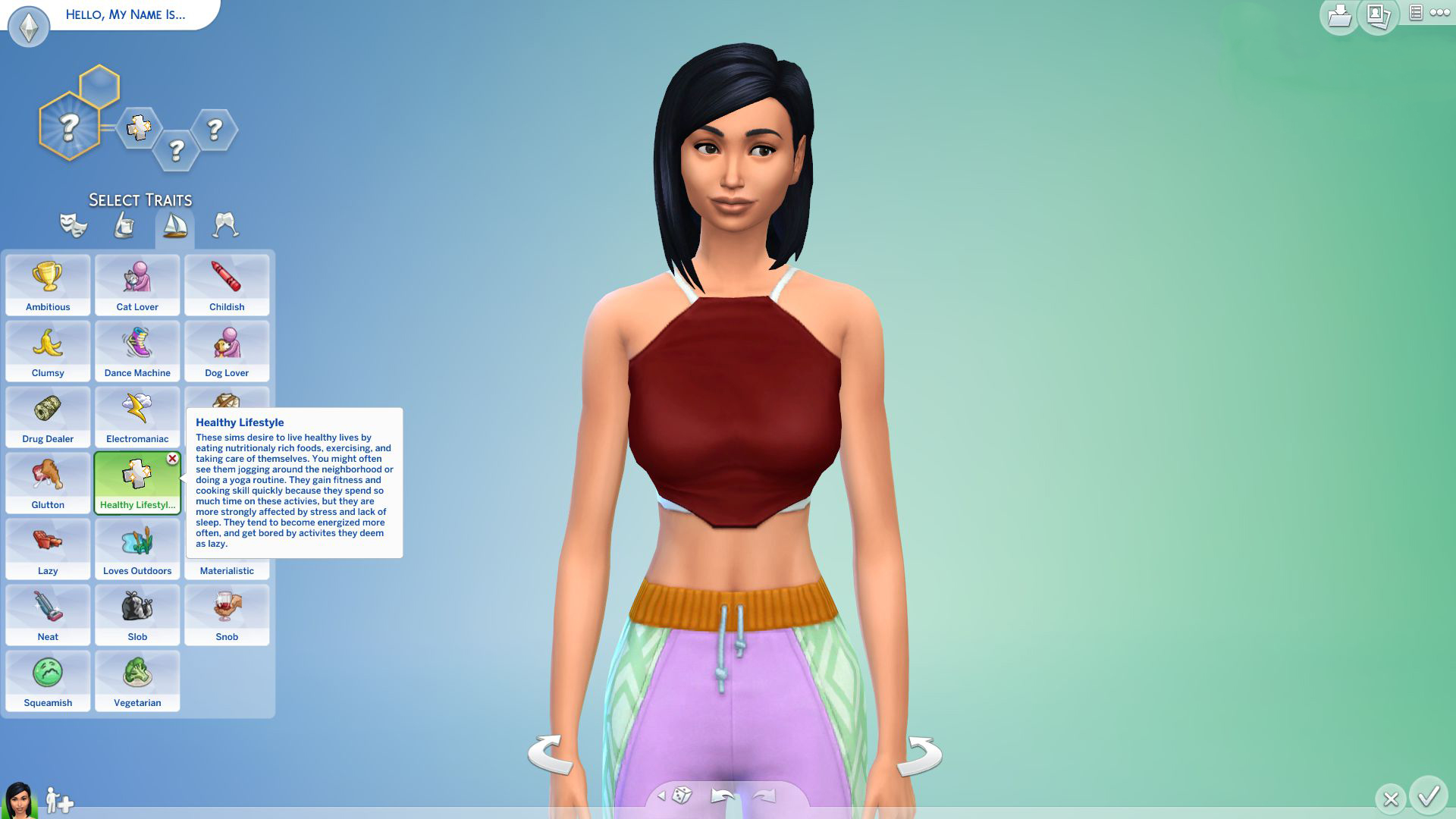

Dnes se naučíme, jak vytvořit mod. Toto bude jednoduchý a snadný návod krok za krokem, takže jakmile se vše naučíte, budete moci vytvořit mod, i když jste to nikdy předtím nezkoušeli. V dalším pozdějším tutoriálu vysvětlíme, jak zkontrolovat svůj mod po aktualizaci a ujistit se, že stále funguje.
Potřebné nástroje:
Sims 4 Studio (S4S) stáhněte si beta verzi
Poznámkový blok ++
Krok 1
Vytvořte složku věnovanou vytváření modů. Měli byste v něm také vytvořit podsložky. Uvidíte příklad jedné takové složky, ale nastavte si tu svou tak, aby vám dávala smysl. Níže vidíte strukturu mé složky pro vytváření modů, horní řádek je hlavní složka:
Sims 4 Mods
– Mods WIP
—–Název Mod
– Extrahované zdroje
– Patch 9_24 (toto je datum poslední opravy)
– Problémy
Krok 2
Nyní je čas extrahovat potřebné zdroje ze Sims 4. Začněte spuštěním S4S a poté klikněte na záložku nástrojů a zvolte „extrahovat ladění“. Nezapomeňte zaškrtnout políčka „použít podsložky“ a „rozbalit vše“ a nezaškrtávejte políčko „použít pojmenování EA“. Klikněte na tlačítko exportovat a poté vyberte složku, do které chcete soubory exportovat (v příkladu se to nazývá například Extrahované zdroje). Bude to nějakou dobu trvat – nebojte se, je to naprosto normální, mějte prosím trochu trpělivosti. Může to trvat přibližně 10 minut – dost času na to, abyste si dali kávu nebo svačinu.
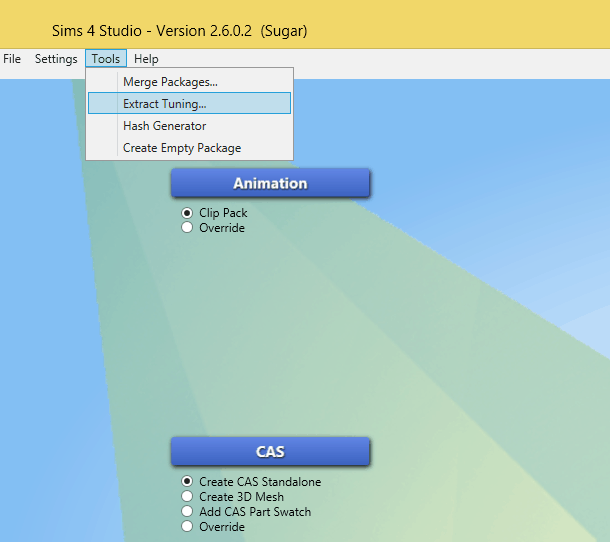
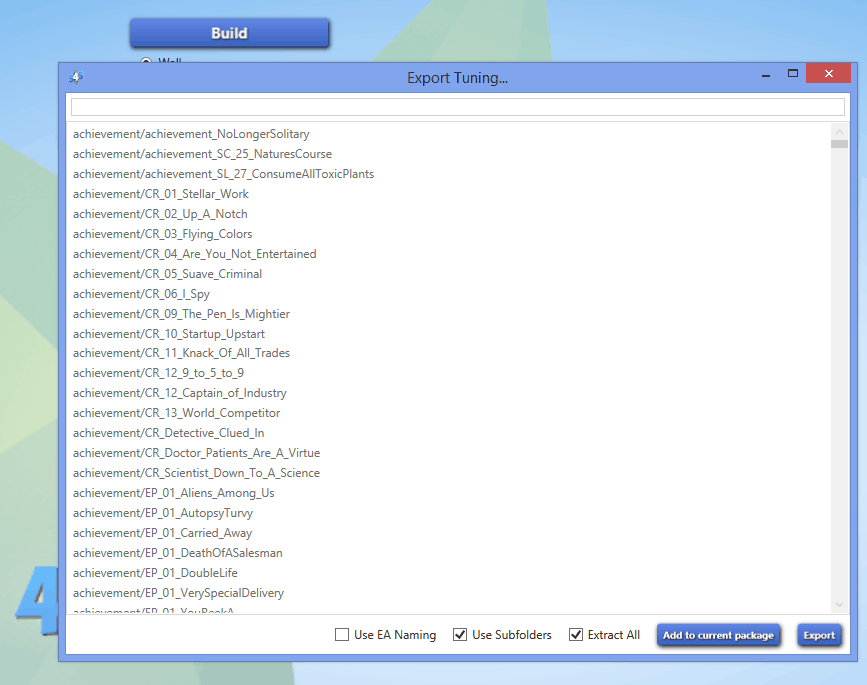

Krok 3
Chystáte se vytvořit svůj první mod! Takže, tady je nápad. Pravděpodobně víte, jaké to je, když Simíci zastaví akci, ke které jste jim nařídili, aby se mohli napít. Někdy dokonce nemají ani žízeň! Co kdybychom tomuto druhu obtíží zabránili tím, že vytvoříme režim „bez automatického pití“? Začněme vytvořením nové složky ve složce „Mods WIP“ a nazvěme ji… ano – „No Auto Drink“. Dalším krokem bude přejít do složky „extrahované zdroje“ a do vyhledávacího okna zadat „drink“. Nebuďte překvapeni – získáte asi 500 výsledků! Ano, je to působivé číslo; postupně se však naučíte rozpoznat, které soubory potřebujete a které lze ignorovat. Můžete se jednoduše podívat na různé náhodné soubory a zjistit, co dělají. Další věc, kterou můžete udělat, je otevřít stávající mody a zjistit, jak se změnily, což vám pomůže lépe porozumět procesu.
Dobře, takže teď, když víte trochu více o tom, co se děje, pojďme pokračovat. Zadejte GrabDrink a výsledky budou mnohem přesnější. Pokud máte jasnější představu o souboru, který chcete upravit, značně vám to usnadní práci.


Krok 4
Vyberte soubory XML chladnička_GrabDrinkAutonomously.InteractionTuning a cooler_GrabDrinkAutonomously.InteractionTuning. Zkopírujte tyto soubory (dávejte pozor, abyste je nevystřihli, protože úprava vašich hlavních souborů v tomto případě není vaším účelem, měly by zůstat tak, jak jsou!) a vložte je do složky „No Auto Drink“, kterou jste dříve vytvořili ve svých Mods. složka WIP.
Krok 5
Najděte svou složku „No Auto Drink“ a dvakrát klikněte na chladnička_GrabDrinkAutonomously.InteractionTuning, možná jí budete muset zadat příkaz k použití notepad ++, abyste mohli tento soubor otevřít. Úplně první sekce je to, co vás zajímá, protože to je to, co se chystáte upravit. Nyní najděte, kde je uvedeno částka a základní_změna. To se řídí tím, co vaši Simíci potřebují k pití.
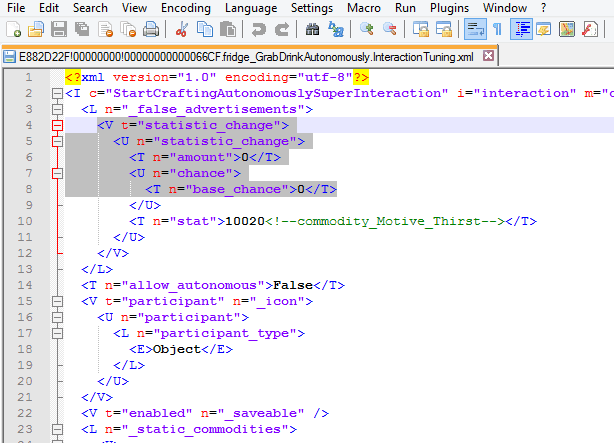
To je vše – jednoduše uložte svůj soubor a můžeme přejít k dalšímu souboru, který má na starosti Simíci, kteří se neustále potřebují napít.
Krok 6
Klikněte dvakrát na cooler_GrabDrinkAutonomously.InteractionTuning a zopakujte předchozí úpravy. Ve skutečnosti můžete dokonce zkopírovat/vložit to, co jste upravili do jiného souboru – tak snadné to je.
Mimochodem, dávejte pozor, aby každý řádek byl uzavřen znakem /?
Jsou ekvivalentní interpunkčním znaménkům nebo tečkám na konci každé věty. Při úpravách a přidávání řádků je důležité se ujistit, že každý řádek je správně interpunkční, jinak můžete později narazit na chyby. Měňte pouze částky a měli byste být v pořádku. Na druhou stranu, pokud se rozhodnete jít o krok dále a přidat řádky z jiných zdrojů, mějte prosím na paměti, co bylo popsáno výše – důležité jsou uzavírací řádky.
To je to s tou těžší částí. Nyní pokračujte a uložte také tento soubor a další věc, kterou uděláme, bude. konečně vytvořte svůj první mod. Zní to docela vzrušující, že? Až to bude hotové, budete na sebe velmi hrdí, a to právem. Tak neztrácejme čas a pokračuj.
Krok 7
Otevřete S4S a vyberte „Nástroje“ a poté vyberte „Prázdný balíček“. Ve vyskakovacím okně pojmenujte svůj balíček. Navrhuji jej pojmenovat svými iniciálami a poté, co modul dělá. Svůj jsem označil jako HSNoAutoDrinks. Mějte prosím na paměti použití znaků jako _ & < ] a mezer, počítačům trvá zpracování těchto znaků déle, a proto by to mohlo případně zpomalit vaši hru.
Po uložení modu klikněte na tlačítko „dávkový import“ a poté přejděte na místo, kam jste tyto soubory XML vložili. Měly by být v této složce ve složce Mods WIP, uspořádání usnadňuje tento proces. Jakmile vyberete všechny zdroje, klikněte na tlačítko Otevřít. Poté, co se ujistíte, že všechny vaše soubory byly umístěny do vašeho balíčku, uložte jej. TADA! Právě jste vytvořili svůj první mod. Gratulujeme.
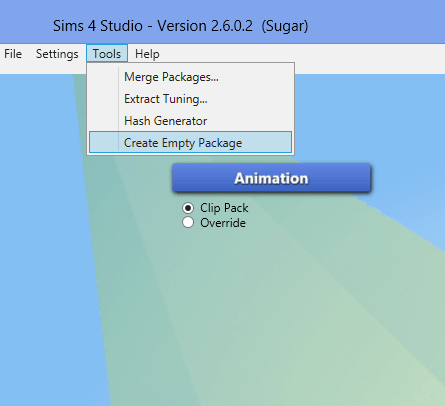

Krok 8 – Nejdůležitější krok!
Nejprve musíte otestovat vytvořený mod, pokud ho plánujete vydat. Prosím, nesdílejte nevyzkoušené a nefunkční mody s komunitou. Proč nenabídnete ostatním Simmerům, aby to otestovali a neposlali vám snímky obrazovky, které můžete později zahrnout, až vydáte svůj mod. Jakmile budete mít svůj mod důkladně otestován, přeneste celou složku do složky označené pro nejnovější opravu. Jste si jisti, že tyto mody fungují dobře s tímto vydáním opravy.
A ještě jeden tip: viděli jste zelené písmo? Je to název položky zdroje. To je užitečné, když se rozhodnete použít stejný zdroj v jiném modu nebo chcete provést úpravy. Proto je dobré si přečíst obsah, který najdete ve složce zdrojů. Jak budete soubory neustále studovat, začnou dávat větší smysl a vy se začnete cítit pohodlněji, v důsledku toho budete lépe vytvářet své vlastní mody nebo aktualizovat ty zastaralé.
Pokud jde o aktualizace zastaralých modů: většina modderů nemá ráda, když to děláte. Je dobré jim poslat vzkaz, aby se zeptali. Pokud jste nějakou dobu (několik týdnů) neobdrželi žádnou odpověď, pokračujte a proveďte aktualizaci, jen se ujistěte, že jste výslovně uvedli, že toto NENÍ VÁŠ mod a že aktualizaci okamžitě odstraníte, pokud to původní tvůrce požaduje. Dej odkaz na původní mod. Osobně jsem aktualizoval řadu modů a nebudu je sdílet, protože jsem je nevytvořil.
Jak jistě víte, Sims 4 má spoustu možností úpravy. Skvělou zprávou je, že každý z nás si může Sims mody nejen instalovat, ale také je vytvářet. To je skvělá zpráva, protože každý může realizovat své kreativní nápady. Nejprve je však třeba odpovědět na zřejmou otázku: jak vytvořit modifikace Sims 4? Pokud byste se chtěli naučit, jak vytvářet modifikace pro Sims 4, pokračujte ve čtení tohoto článku.
Velmi důležitou věcí je fakt, že různé mody mohou výrazně zlepšit kvalitu hry. Pokud jste se rozhodli vytvořit si mod sami, ale nevíte, kde začít, na něco si vzpomeňte – spousta herních fanoušků, kteří mají v této oblasti mnoho zkušeností a znalostí, je připravena vám pomoci, stačí oslovit.
Naší radou je nejprve si přečíst následující články: Jak vytvořit návod na úpravy pro Sims 4 nebo průvodce pro úpravy Sims 4. Najdete tam spoustu užitečných informací. Ještě jedna věc, kterou byste měli mít na paměti: pokud si přejete rozšířit život přidáním dalších domácích mazlíčků, podívejte se na nové dostupné mody různých domácích mazlíčků. A ještě jednou, jen pro udržení vaší motivace – pamatujte, že schopnost vytvářet různé mody sami je jistou zárukou, že budete mít ještě vzrušující a zajímavější hru. Do toho, vyzkoušejte to!
